Q-Diris برنامج مجاني بديل رباعي المستكشف لنظام التشغيل Windows 10
هل(Are) أنت أحد هؤلاء الأشخاص الذين يحافظون على العديد من مستكشف Windows(Windows Explorer) مفتوحًا لنقل الملفات لتنظيم ملفاتك ومجلداتك بطريقة أفضل ، فإن Q-Dir يناسبك. Q-Dir هو مستكشف رباعي(Quad Explorer) ، يعتمد على Windows Explorer والذي يمنحك بشكل أساسي عرضًا رباعيًا للملفات الموجودة على المستكشف الخاص بك. إنها ليست مجرد عرض رباعي ، ولكنها ستتيح لك تصفح الملفات في أربعة مواقع مختلفة في نفس الوقت.
استبدال Q-Dir Quad Explorer
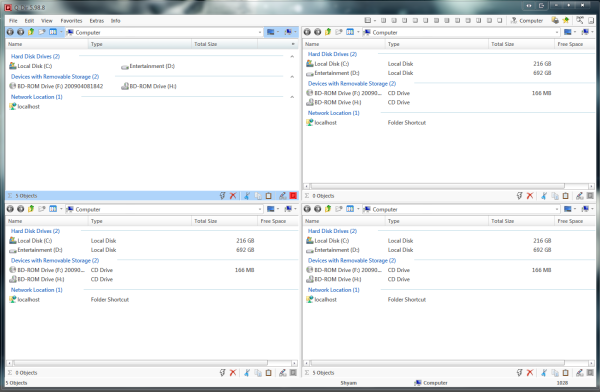
عند تثبيت البرنامج المجاني لأول مرة ، يمكنك اختيار ما إذا كنت تريد إصدارًا مثبتًا أو نسخة محمولة. إذا كنت تستخدم إصدارًا أقدم من Windows مثل Windows XP أو Windows Vista ، فأنت بحاجة إلى استخراج الإعداد أولاً من الملف المضغوط ثم تثبيته.
نظرًا لأنه يحتوي على نسخة محمولة ، فإنه يسهل اختبار التطبيق دون القلق بشأن الملفات والإدخالات التي تدخل إلى السجل أو أي مكان آخر. أيضًا بالنسبة للأشخاص الذين يرغبون في حمل بعض الأدوات المساعدة المفيدة في USB ، سيكون Q-Dir إضافة ممتازة.
عندما نتحدث عن شكل التطبيق ومظهره ، فإن Q-Dir قابل للتخصيص بعدة طرق دون أن يفقد جوهر مستكشف Windows التقليدي. (Windows)عندما أقول أنه لا يفقد جوهر Windows Explorer ، فإن ما أعنيه هو أن الرموز وقائمة السياق وما إلى ذلك ، هي نفسها لذا لن تشعر أنك تعمل في بيئة مختلفة تمامًا.
نظرًا لأن لديك عرض رباعي ، فلديك الكثير من العقارات للعمل بها وهناك طرق عرض مختلفة يمكنك الاختيار من بينها مثل Quad View و 3-Dir و 2-Dir و 4 بلاطات عموديًا(Vertically) و 3 بلاطات عموديًا(Vertically) و 4 بلاطات أفقيًا(Horizontally) ، إلخ.
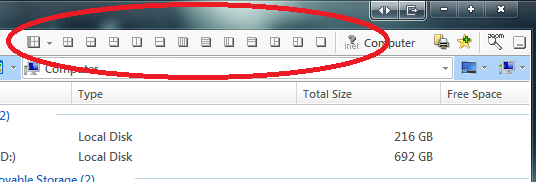
يوجد زر RUN يحتوي على بعض أدوات Windows المساعدة المضمنة فيه مثل Regedit و Notepad و DxDiag وما إلى ذلك. انظر إلى لقطة الشاشة لترى القائمة الكاملة للاختصارات المتاحة.
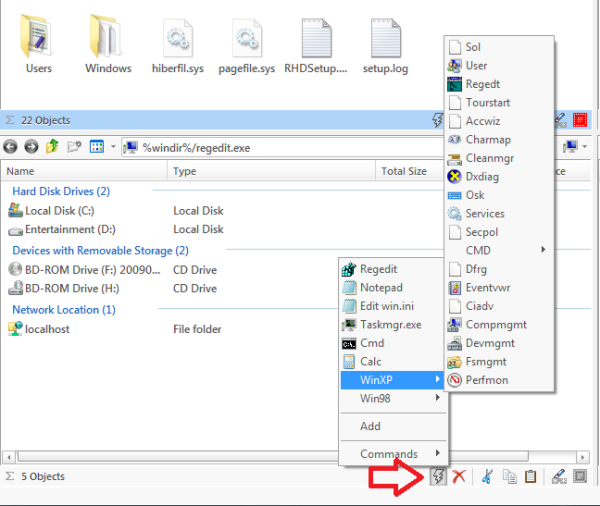
أفضل جزء من هذه الميزة هو أنها قابلة للتخصيص بالكامل. اذهب إلى قائمة الإضافات(Extras) وانقر على المزيد من الخيارات. ستحصل على شاشة الخيارات حيث يمكنك تحديد برامج الاختصارات الخاصة بك ، يمكن أن تكون إما ملف EXE أو ملف Batch . لذلك إذا كنت مسؤول نظام(System Administrator) ، أو محترف تكنولوجيا المعلومات(IT Pro) ، أو مجرد مستخدم محترف ، فيمكن أن يكون هذا الخيار مفيدًا للغاية.
هذه ليست سوى غيض من فيض. هناك الكثير من الخيارات مثل القدرة على تصدير قائمة أسماء الملفات بالحجم والمعلومات الأخرى من المستكشف إلى ملف نصي. أيضًا ، لديك القدرة على طباعة العرض الحالي ، إنها طريقة رائعة حقًا. يمكن العثور على معظم الخيارات المتعلقة بالعرض ضمن قائمة الإضافات(Extras) مثل العرض الافتراضي لـ Q-Dir ، ثم عرض الشجرة ، وخيارات عرض (Tree)القائمة(List) ، إلخ.
في الختام ، Q-Dir هو تطبيق صغير أنيق ومفيد للغاية مع تأثير ضئيل للغاية. إذا كنت تبحث عن بديل مستكشف ، فيجب عليك اختبار Q-Dir . بالمقارنة مع البدائل والبدائل الأخرى لبرنامج Windows Explorer(Windows explorer replacement and alternatives) ، فإنه قادر على الصمود بشكل جيد. يمكنك تنزيل برنامج Q-Dir من هنا(here)( here) .
Related posts
كيفية استخدام SysInternals Process Explorer tool ل Windows 10
كيفية تمكين Legacy Search Box في File Explorer من Windows 10
Make Explorer Taskbar اختصار افتح المجلد المفضل لديك في Windows 10
كيفية جعل جميع ويندوز فتح تعظيم أو ملء الشاشة في Windows 10
File Explorer تعطل أو تجميد عند إنشاء New folder في Windows 10
كيفية نجمة الملفات Rate في Windows 10؟
كيفية إضافة Google Drive إلى File Explorer في Windows 10
كيفية تمكين File Explorer Dark Theme في Windows 10
كيفية إلغاء تثبيت Internet Explorer من Windows 10
كيفية الفرز، مجموعة الملفات والمجلدات والتصفية في Windows 10's File Explorer
أضف Print Directory feature إلى File Explorer في Windows 10
كيفية استخدام وجهات النظر File Explorer في Windows 10 مثل الموالية
Fix Favorites مفقود في Internet Explorer على Windows 10
كيفية تثبيت Internet Explorer على Windows 10
كيفية تعطيل أو إزالة File Explorer Ribbon في Windows 10
كيفية تشغيل مستكشف ملفات Windows 10 في أي مجلد تريده
سلة المحذوفات في نظامي التشغيل Windows 10 و Windows 11 -
كيفية تغيير view template مجلد File Explorer في File Explorer
لا يتم تحديث Explorer في Windows PE Mode في Windows 10
لن يفتح Fix File Explorer في Windows 10
